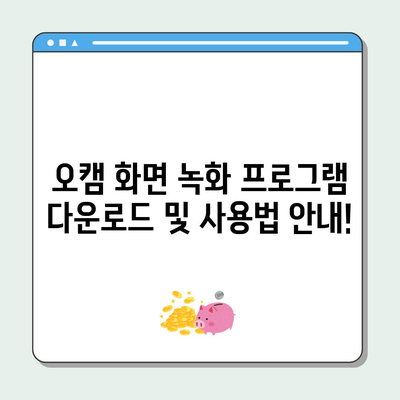화면 녹화 프로그램 오캠 다운로드
오캠 소개: 간편한 화면 녹화 프로그램
화면 녹화 프로그램 오캠은 사용자가 인터넷 게임의 신기록을 세우거나 중요한 화면을 기록할 때 매우 유용한 도구입니다. 이 프로그램은 오소프트에서 개발하여 초보자부터 전문가까지 모두에게 친숙한 UI를 제공하여, 누구나 손쉽게 사용할 수 있습니다. 오캠은 게임뿐만 아니라 강의, 프레젠테이션, 튜토리얼 등의 다양한 용도로 활용할 수 있습니다. 사용자가 원하는 부분만 선택하여 녹화할 수 있으며, 화면 캡처 기능도 지원하여 빠르게 내용을 저장할 수 있는 장점이 있습니다.
오캠은 상업적 목적이 아닌 경우 무료로 사용할 수 있기 때문에, 학생이나 직장인, 프리랜서 등 다양한 사용자들이 많이 이용하고 있습니다. 특히, 블로그나 YouTube 채널 운영자들에게는 필수적인 도구로 자리 잡고 있습니다. 오캠을 통해 간단히 녹화한 후, 편집 소프트웨어를 사용해 추가적으로 편집 후 공유하는 방식으로 효율적으로 콘텐츠를 생산할 수 있습니다.
| 기능 | 설명 |
|---|---|
| 녹화 | 전체 화면, 특정 지역, 웹캠 녹화 가능 |
| 화면 캡처 | 원클릭으로 스크린샷 촬영 가능 |
| 다양한 포맷 지원 | AVI, MP4, WMV 등 다양한 파일 형식으로 저장 |
| 사용 편의성 | 직관적인 UI와 쉬운 설치 과정 |
이 프로그램은 촬영 기능 외에도 사용자가 원하는 해상도와 프레임 속성으로 녹화할 수 있도록 강력한 설정 기능을 제공합니다. 이처럼 오캠은 단순한 화면 녹화 기능을 넘어 다양한 사용자의 요구를 충족시키기 위한 많은 기능을 탑재하고 있습니다. 무료로 제공되는 만큼, 여러분도 한 번 사용해 보시기 바랍니다.
💡 오캠으로 매력적인 화면 녹화를 시작해보세요! 💡
오캠 다운로드: 쉽고 빠른 방법
오캠 다운로드를 원하신다면, 먼저 인터넷 검색 사이트를 통해 오소프트 홈페이지에 접속해야 합니다. 홈 화면으로 이동한 후 상단 메뉴에서 오캠 항목에 마우스 포인터를 올립니다. 그 다음에는 여러 옵션이 나타나며, 이중에서 다운로드를 클릭합니다. 스크롤을 내리면 권장 사양이 표시되는데, 대부분의 윈도우 운영체제에서 원활하게 설치 가능합니다.
이후 OhSoft Download 버튼을 클릭하면 다음 페이지로 이동하게 되며, 오캠의 다운로드 버튼을 누르면 소프트웨어가 내 PC에 다운로드됩니다. 다운로드된 파일은 oCam_v550.0.exe로, 데스크탑이나 다운로드 폴더에서 쉽게 찾을 수 있습니다. 파일을 더블클릭하면 설치 시작하고 언어 선택 페이지가 나타납니다. 기본적으로 한국어가 선택되어 있으므로 확인 버튼을 눌러 진행할 수 있습니다.
| 단계 | 설명 |
|---|---|
| 1단계 | 오소프트 홈페이지 접속 |
| 2단계 | 오캠 메뉴에서 다운로드 클릭 |
| 3단계 | 권장 사양 확인 후 OhSoft Download 버튼 클릭 |
| 4단계 | 다운로드된 oCam_v550.0.exe 파일 실행 |
설치가 진행되면 사용자 계약이 나타나고, 세부 사항을 읽고 동의해야 설치를 계속 진행할 수 있습니다. 이후에는 간단한 설치 과정이 이어지며, 설치가 완료되면 오캠 소프트웨어가 자동으로 실행됩니다. 화면 중앙에 위치해 있는 연두색 사각형 영역을 드래그하여 녹화할 부분을 선택하고, 기록 아이콘을 클릭하면 녹화가 시작됩니다. 중지 버튼을 눌러 녹화가 완료되면 파일은 자동으로 저장됩니다. 기본적으로 저장 경로는 내 PC > 로컬디스크(C:) > 사용자 > 문서 > oCam 폴더 안에 위치합니다.
💡 오캠 사용법과 팁을 지금 확인해 보세요! 💡
오캠 활용법: 녹화 및 편집
오캠을 통해 녹화한 영상은 다양한 목적으로 활용할 수 있습니다. 예를 들어, 게임 플레이 영상을 녹화한 후 이를 편집하여 하이라이트 영상 또는 튜토리얼 영상을 만들 수 있습니다. 이는 특히 게임 커뮤니티에서 인기가 높으며, 최고의 순간들을 간단하게 편집하여 공유하는 것이 가능합니다.
기본적인 녹화 후 사용되는 편집 프로그램은 Adobe Premiere, Camtasia Studio, DaVinci Resolve 등이 있습니다. 이러한 프로그램과의 결합으로 보다 전문적인 영상 제작이 가능합니다. 오캠에서 녹화한 파일을 불러온 후 컷 편집을 하거나 자막과 배경 음악을 추가하여 더욱 매력적인 콘텐츠로 만들어볼 수 있습니다.
| 활용 사례 | 설명 |
|---|---|
| 게임 하이라이트 영상 | 게임의 멋진 순간들을 편집하여 공유 |
| 교육 및 강의 자료 | 강의나 교육용 자료를 녹화하여 효과적으로 전달 |
| 튜토리얼 제작 | 특정 소프트웨어 사용법을 이해하기 쉽게 영상으로 제작 |
이와 같이 다양한 활용 가능성을 지닌 오캠은 비단 게임 녹화에 그치지 않고, 실무 및 학습 자료를 제작하는데도 적합합니다. 여러분의 창의성을 발휘해 보시기 바랍니다.
💡 간편하게 동영상 편집하는 방법을 지금 바로 알아보세요! 💡
오캠으로 완벽한 기록 남기기
이처럼 화면 녹화 프로그램 오캠은 간편한 다운로드 방법과 사용법, 다양한 활용 가능성으로 많은 사용자들에게 사랑받고 있습니다. 게임을 즐기면서 신기록을 세우고 그 순간을 다른 사람들과 공유하고 싶다면, 오캠 다운로드를 통해 손쉽게 녹화를 시작할 수 있습니다.
오캠의 유용한 기능을 활용하여 여러분의 게임, 강의, 튜토리얼 등을 녹화하고 편집하여 가치 있는 콘텐츠로 만들어보세요. 무료로 제공되므로 부담 없이 시험해 볼 수 있습니다. 새로운 도전을 위해 지금 바로 오캠 다운로드를 시작하세요!
💡 오캠의 다양한 기능과 장점을 지금 바로 알아보세요! 💡
자주 묻는 질문과 답변
💡 이지어스 PDF 편집기의 숨겨진 기능을 지금 바로 알아보세요! 💡
오캠은 정말 무료인가요?
네, 오캠은 상업적 목적으로 사용하지 않는다면 무료로 다운로드하여 사용할 수 있습니다.
오캠으로 얼마나 긴 영상을 녹화할 수 있나요?
녹화 시간은 PC의 성능에 따라 다르지만, 일반적으로 많은 용량의 디스크 여유가 있다면 상당히 긴 시간 녹화가 가능합니다.
사용 중 기술적인 문제가 발생할 경우 어떻게 해결하나요?
오캠의 공식 홈페이지에서는 자주 묻는 질문(FAQ) 섹션과 사용자 포럼이 있으니, 그곳에서 해결 방법을 찾거나 추가적인 도움을 받을 수 있습니다.
다른 화면 녹화 프로그램과의 차이점은 무엇인가요?
오캠은 직관적인 사용자 인터페이스와 간편한 설치 과정을 제공하여 초보자도 쉽게 접근할 수 있으며, 다양한 설정을 제공하여 전문적인 녹화도 가능하게 합니다.
오캠에서 저장한 영상 포맷 변경이 가능한가요?
네, 오캠에서는 녹화 시 다양한 포맷 중 하나를 선택할 수 있으며, 추가적으로 영상 편집 소프트웨어를 이용하여 포맷 변환도 가능합니다.
이와 같은 질문이 있으시다면 언제든지 오캠의 커뮤니티나 지원 센터를 통해 문의하실 수 있습니다.
오캠 화면 녹화 프로그램 다운로드 및 사용법 안내!
오캠 화면 녹화 프로그램 다운로드 및 사용법 안내!
오캠 화면 녹화 프로그램 다운로드 및 사용법 안내!
목차